
포토렌더링 설정 팔레트는 창 > 팔레트> 포토렌더링 설정에서 액세스할 수 있습니다.
기본 설정으로, 미리보기 창이 상단에 있고 선택된 렌더링 엔진의 설정이 아래에 표시됩니다. 아래의 팝업을 클릭하여 미리보기 창에 다음을 표시합니다:
•미리보기와 설정 모두
•미리보기만, 또는 설정만.

팔레트의 상부에는 주요 뷰 2개가 있습니다. 설정은 왼쪽 버튼을 클릭하고, 크기는 오른쪽 버튼을 클릭합니다.
주의: 렌더링 뷰를 저장하면, 뷰 설정에서 렌더링해야 할 크기를 편집할 수 있습니다.
3D로만뷰 설정 패널 참조.
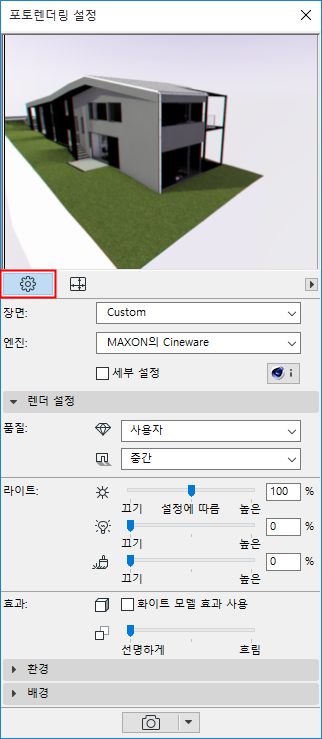
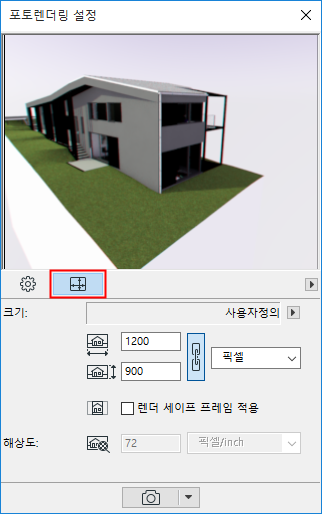
•설정 뷰는 포토렌더링 장면의 변수를 조정하는 데 사용됩니다. 변수는 선택한 엔진에 따라 다릅니다. 폴더에 장면을 저장하고 관리하면 이후의 렌더링에 이를 쉽게 재사용하고, 서로 다른 프로젝트 간에 장면을 내보내기/가져오기 할 수 있습니다.
Cineware 의 기본 설정에 대한 정보: 아래의 Cineware 기본 설정 참고.
기타 엔진별 설정에 대한 세부 정보: 포토렌더링 설정 참고.
•크기 변수는 렌더링 장면의 일부로 저장되지 않습니다. 따라서 크기에 관계없이 장면을 다양한 상황에서 사용할 수 있습니다.
주의: 렌더링 뷰에서, 뷰 설정의 크기 매개변수도 편집할 수 있습니다.
렌더링 장면은 일련의 사전 정의된 렌더링 설정으로, 장면 선택 및 관리 대화상자를 사용하여 저장하고 재적용할 수 있습니다.


각 렌더링 엔진에 대해 ARCHICAD의 내장 템플릿은 하나 이상의 사전 정의된 장면을 제공합니다. 이 장면들은 장면 선택 및 관리 대화 상자의 트리 구조에 나타나 있습니다.
장면을 포토렌더링 설정 팔레트에 로드한 다음 변수를 변경하는 경우 새 이름으로 저장할 때까지 장면의 이름이 "사용자 지정"으로 표시됩니다.
렌더링 장면의 설정을 저장하려면 장면 선택 및 관리 대화 상자를 열고 다른 이름으로 저장을 클릭합니다.
저장되는 장면은 포토렌더링 설정 팔레트의 설정 뷰에 있는 모든 변수를 포함합니다. 렌더링 엔진(예: Cineware 또는 Sketch)이 포함된다는 점에 유의하십시오. 그러나 렌더링의 결과물 크기는 장면의 일부로 저장되지 않습니다.
설정을 이후에 다시 적용하려면 프로젝트를 닫기 전에 사용자 지정된 장면 설정을 새 이름으로 저장해야 합니다. 또한 3D 뷰를 저장할 때 뷰 설정의 일부로 명명된 모든 장면을 저장할 수 있습니다 (뷰 설정의 '3D만' 패널에서).
선택 및 관리 대화상자를 사용하여 폴더에 정리하고 다른 ARCHICAD 사이에서 장면 파일을 내보내거나 가져옵니다. (장면 파일은 “renderingscene”이라는 확장자를 가집니다.)
주의: ARCHICAD 18보다 낮은 버전의 ARCHICAD에서는 포토렌더링 장면을 사용할 수 없습니다.
엔진 팝업에서 엔진을 선택합니다. ARCHICAD 은 다음과 같은 내장 렌더링 엔진을 갖추고 있습니다.
•Cineware 엔진: 이 렌더러는 Maxon Cinema4D 버전 R21 을 기반으로 하며 대부분의 파라미터를 통합되어 있습니다.
주의: Copyright MAXON Computer GmbH. All rights reserved. http://www.maxon.net. (정보 버튼을 클릭하여 해당 엔진에 대한 추가 정보에 접속할 수 있습니다.)
•이 엔진을 통해 사용자는 다른 엔진보다 많은 정확한 질감과 빛 재현으로 매우 수준 높고 극사실적인 이미지를 만들 수 있습니다.
Cineware 기본 설정 참조.
세부 Cineware 설정을 참조.
•기본 렌더링 엔진: 기본 엔진 (해당 설정이 하드웨어 가속화 엔진 유사)은 질감이 표현된 이미지 표면, 간단한 그림자, 투명도를 제공하는 간단한 렌더링 또는 초안 품질을 제작할 때 적합합니다.
기본 렌더링 엔진 참조.
•스케치: 프로젝트 초기 단계에서 설계 뷰에 가장 적합한 - 스케치한 선을 복제하는 비사실적인 렌더링을 만듭니다.
추가 정보는, 스케치 렌더링 엔진 참조.
여기서 설정하는 크기 변수는 렌더링 장면의 일부로 저장되지 않습니다. 따라서 크기에 관계없이 장면을 다양한 상황에서 사용할 수 있습니다.
(스크린 크기(픽셀), 용지 크기, 또는 현재 3D 창 크기에 맞는) 편리한 사전 정의된 크기 사전 설정에 액세스하려면 팝업 메뉴를 클릭합니다.
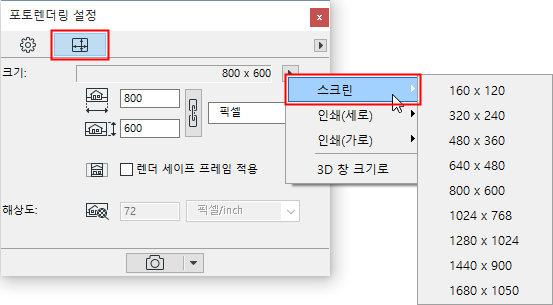
크기 사전 설정을 사용할 수 있습니다(예: 스크린(픽셀), 또는 용지 크기에 맞게 인쇄).
체인 모양의 아이콘을 클릭하면 이 값들이 일정한 비율로 유지됩니다. 값 중 하나를 수동으로 변경하면 다른 값이 그에 따라 업데이트됩니다.
용지 크기 사전 설정을 선택한 경우 해상도 값(dpi 단위)을 입력해야 합니다. 크기 탭에는 최종 이미지 해상도도 함께 표시됩니다.
미리보기 그림 생성은 속도에 최적화되어 있습니다. 따라서 특정한 제한이 있습니다. 예를 들어, 3D 잔디 형상은 미리보기에 표시되지 않습니다 (표면의 잔디 채널은 미리보기에 영향을 받지 않음).
미리보기는 수동 또는 자동으로 새로 고침할 수 있습니다.
•자동 새로 고침: 자동 미리보기 새로 고침을 켜려면 팝업에서 이 옵션을 선택합니다.
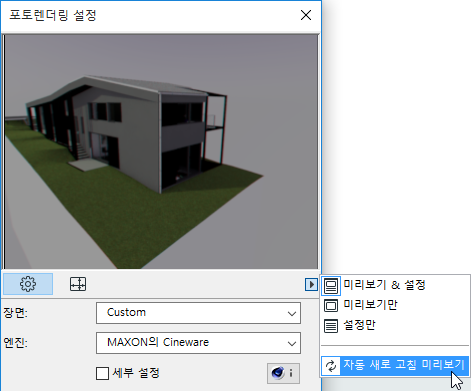
•수동 새로 고침: 그림을 클릭합니다. 새로 고침이 필요한 미리보기는 업데이트 아이콘이 표시되며 미리보기가 회색으로 표시됩니다.
![]()
포토렌더링 미리보기에 대한 주의:
–자동 새로 고침이 수행되려면 3D 창이 활성화되어야 합니다.
–ARCHICAD 창 위에 포토렌더링 팔레트를 표시할 수 있는 한편, 3D 창이 항상 재생성되어 항시 전면에 표시되고 미리보기가 갱신됩니다.
–Sketch 렌더 엔진으로 렌더링하는 동안 미리보기는 실제 3D 모델을 사용하지 않습니다. 그 대신 미리보기 피드백의 속도를 향상시키기 위해 "더미(dummy)" 기본 모델이 표시되어 현재 렌더링 설정이 반영됩니다.
–미리보기를 새로 고치기 위해 ARCHICAD는 모델, 표면 설정, 렌더링 설정에 대한 수정 결과로 발생한 변경 사항만을 재생성합니다. 그러나 포토렌더링 설정 팔레트를 닫으면 ARCHICAD가 다음에 다시 열 때 전체 모델을 다시 렌더링합니다. 따라서 시간을 절약하려면 작업하는 동안 포토렌더링 팔레트를 열린 상태로 유지해야 합니다.